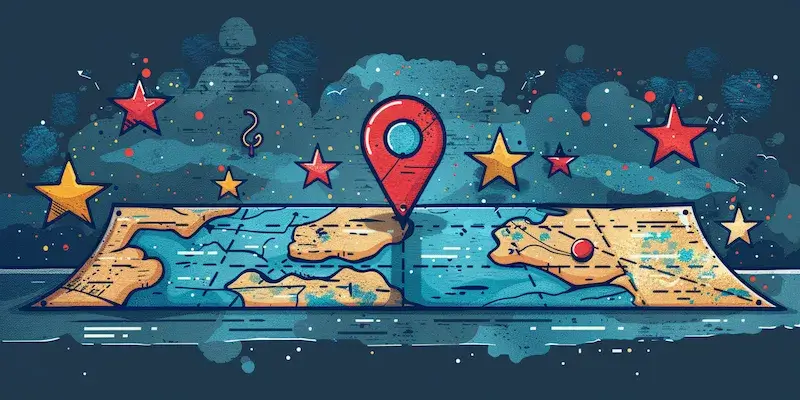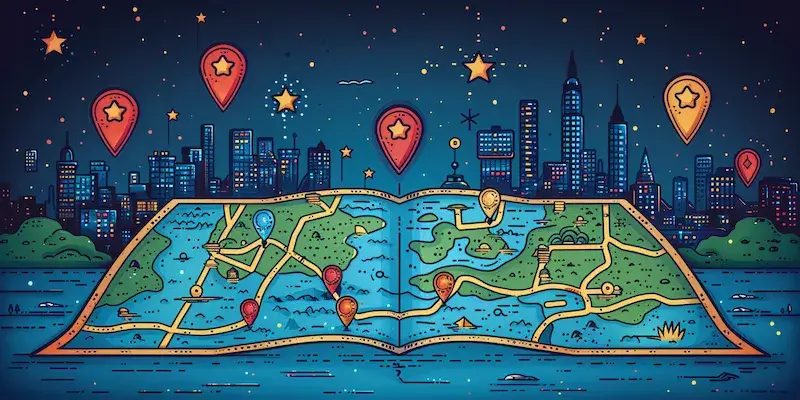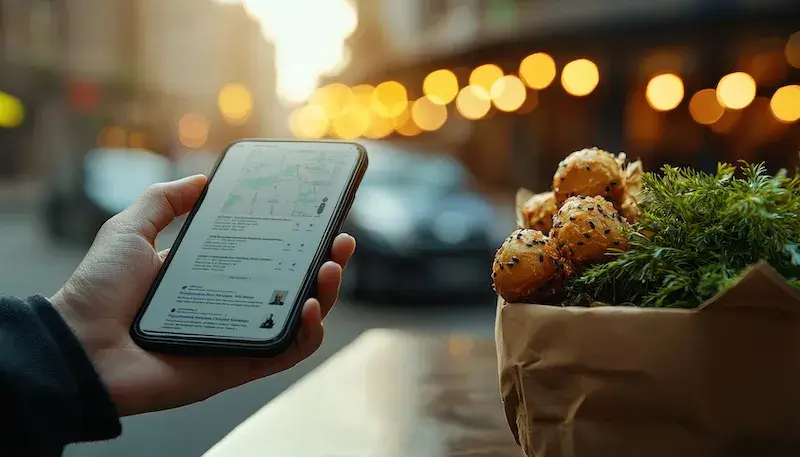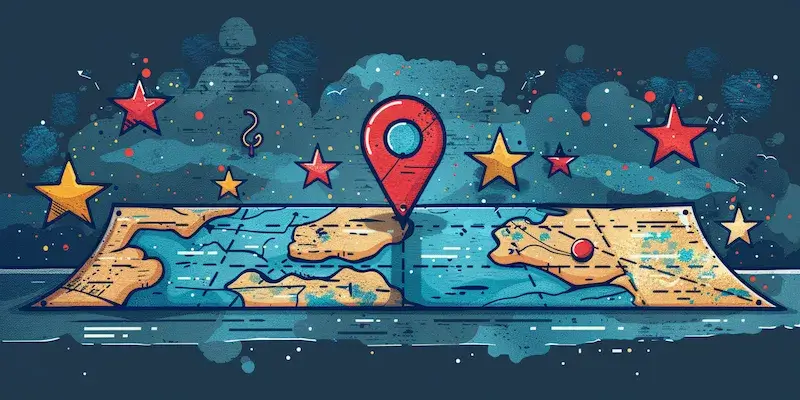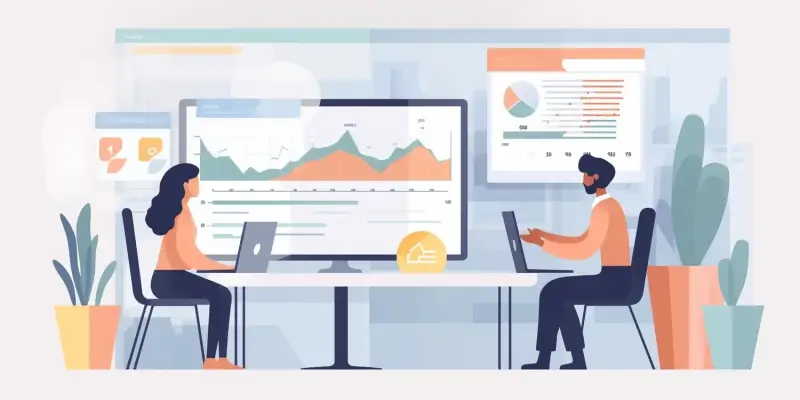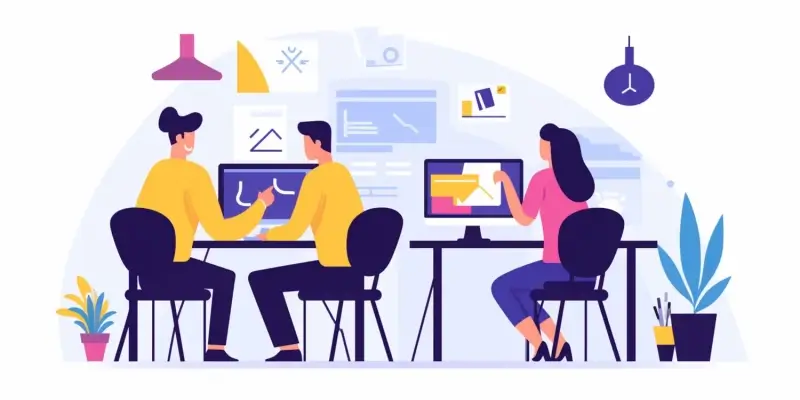Aby dodać kilka pinezek na Google Maps, należy najpierw zalogować się na swoje konto Google. Po zalogowaniu się, przejdź do aplikacji Google Maps. W lewym górnym rogu ekranu znajdziesz ikonę menu, która wygląda jak trzy poziome linie. Kliknij na nią, a następnie wybierz opcję „Twoje miejsca”. W tym miejscu możesz zarządzać swoimi zapisanymi lokalizacjami oraz tworzyć nowe mapy. Aby dodać pinezki, wybierz zakładkę „Mapy” i kliknij na „Utwórz mapę”. Otworzy się nowa karta z interaktywną mapą, gdzie możesz dodawać różne lokalizacje. W prawym górnym rogu znajdziesz przycisk „Dodaj znacznik”, który pozwala na umieszczenie pinezki w wybranym miejscu. Możesz również dodać opis i zmienić kolor pinezki, co ułatwi późniejsze rozróżnianie różnych punktów na mapie.
Jak edytować i zarządzać dodanymi pinezkami w Google Maps
Kiedy już dodasz kilka pinezek na Google Maps, warto wiedzieć, jak nimi zarządzać i je edytować. Po utworzeniu mapy z pinezkami, wróć do sekcji „Twoje miejsca” i wybierz zakładkę „Mapy”. Znajdziesz tam wszystkie swoje stworzone mapy. Kliknij na mapę, którą chcesz edytować. Otworzy się interaktywna mapa z wszystkimi dodanymi pinezkami. Aby edytować konkretną pinezkę, wystarczy kliknąć na nią, a następnie wybrać opcję edycji. Możesz zmienić nazwę pinezki, dodać lub usunąć opis oraz zmienić jej kolor lub ikonę. Jeśli chcesz usunąć pinezkę, kliknij na nią i wybierz opcję „Usuń”. Pamiętaj, że możesz także przesuwać pinezki w inne miejsca na mapie poprzez przeciąganie ich myszką.
Jak korzystać z funkcji udostępniania mapy z pinezkami

Po dodaniu kilku pinezek na Google Maps warto pomyśleć o ich udostępnieniu innym osobom. Aby to zrobić, wróć do swojej mapy w sekcji „Twoje miejsca”. Na górze ekranu znajdziesz przycisk „Udostępnij”. Kliknij go, aby otworzyć okno z opcjami udostępniania. Możesz wybrać, czy chcesz udostępnić mapę publicznie czy tylko wybranym osobom za pomocą ich adresów e-mail. Jeśli zdecydujesz się na publiczne udostępnienie, każdy będzie mógł znaleźć Twoją mapę w Internecie. Możesz także skopiować link do mapy i wysłać go bezpośrednio do osób, które chcesz zaprosić do jej przeglądania. Udostępnianie mapy z pinezkami jest świetnym sposobem na dzielenie się informacjami o interesujących miejscach z przyjaciółmi lub rodziną.
Jak wykorzystać dodane pinezki do planowania podróży
Dzięki dodanym pinezkom na Google Maps możesz skutecznie planować swoje podróże i wycieczki. Po utworzeniu mapy z różnymi lokalizacjami możesz zobaczyć wszystkie interesujące Cię miejsca w jednym miejscu. To ułatwia organizację wizyty w nowym mieście lub regionie. Aby zaplanować trasę podróży, wystarczy kliknąć na jedną z pinezek i wybrać opcję „Wskazówki dojazdu”. Google Maps automatycznie obliczy najlepszą trasę do danego miejsca oraz czas podróży. Możesz również dodać kolejne punkty do trasy, co pozwoli Ci odwiedzić więcej miejsc w krótszym czasie. Dodatkowo, mając wszystkie swoje ulubione lokalizacje w jednym miejscu, łatwiej jest ocenić odległości między nimi oraz zdecydować o kolejności odwiedzania poszczególnych punktów.
Jak dodać pinezki do mapy Google na urządzeniach mobilnych
Dodawanie pinezek do Google Maps na urządzeniach mobilnych jest równie proste jak na komputerze. Aby rozpocząć, otwórz aplikację Google Maps na swoim smartfonie lub tablecie. Upewnij się, że jesteś zalogowany na swoje konto Google. Następnie znajdź miejsce, które chcesz oznaczyć pinezką. Możesz to zrobić, wpisując nazwę lokalizacji w pasku wyszukiwania lub przeglądając mapę. Po znalezieniu odpowiedniego miejsca naciśnij i przytrzymaj palec na wybranej lokalizacji, aż pojawi się czerwona pinezka. W dolnej części ekranu zobaczysz szczegóły dotyczące miejsca, takie jak adres i zdjęcia. Kliknij na opcję „Zapisz”, aby dodać to miejsce do swoich ulubionych lub stworzyć nową listę. Możesz również dodać notatki lub opisy do każdej pinezki, co ułatwi późniejsze odnalezienie informacji o danym miejscu.
Jak tworzyć listy miejsc z dodanymi pinezkami w Google Maps
Tworzenie list miejsc z dodanymi pinezkami w Google Maps to świetny sposób na organizację swoich ulubionych lokalizacji oraz planowanie przyszłych wizyt. Aby stworzyć listę, przejdź do sekcji „Twoje miejsca” w aplikacji Google Maps lub na stronie internetowej. Wybierz zakładkę „Listy”, a następnie kliknij na przycisk „Utwórz nową listę”. Możesz nadać liście nazwę oraz dodać krótki opis, aby łatwiej było Ci ją zidentyfikować w przyszłości. Po utworzeniu listy możesz zacząć dodawać do niej pinezki. Wybierz interesujące Cię miejsca i kliknij na opcję „Zapisz”, a następnie wybierz swoją nowo utworzoną listę jako miejsce docelowe dla danej pinezki. Dzięki temu wszystkie Twoje ulubione lokalizacje będą zebrane w jednym miejscu, co ułatwi ich przeglądanie oraz planowanie wizyt.
Jak korzystać z funkcji wyszukiwania w Google Maps dla dodanych pinezek
Funkcja wyszukiwania w Google Maps jest niezwykle przydatna, gdy masz wiele dodanych pinezek i chcesz szybko znaleźć konkretną lokalizację. Po otwarciu aplikacji lub strony internetowej Google Maps przejdź do sekcji „Twoje miejsca”. Tam znajdziesz wszystkie swoje zapisane lokalizacje oraz mapy z pinezkami. W górnej części ekranu znajduje się pasek wyszukiwania, w którym możesz wpisać nazwę miejsca lub kategorię, której szukasz. System automatycznie przeszuka Twoje zapisane lokalizacje i wyświetli wyniki pasujące do Twojego zapytania. To znacznie ułatwia odnajdywanie konkretnych punktów na mapie, zwłaszcza jeśli masz ich dużo. Dodatkowo możesz filtrować wyniki według różnych kryteriów, takich jak kategorie miejsc czy oceny użytkowników.
Jak synchronizować dodane pinezki między różnymi urządzeniami
Synchronizacja dodanych pinezek między różnymi urządzeniami jest jedną z największych zalet korzystania z Google Maps. Aby to działało, musisz być zalogowany na swoje konto Google zarówno na komputerze, jak i na urządzeniach mobilnych. Kiedy dodasz nowe pinezki na jednym urządzeniu, automatycznie zostaną one zsynchronizowane z Twoim kontem Google i będą dostępne na wszystkich innych urządzeniach zalogowanych na to samo konto. To oznacza, że możesz rozpocząć planowanie swojej podróży na komputerze, a następnie kontynuować ją w drodze za pomocą smartfona bez obaw o utratę danych czy konieczność ręcznego przenoszenia informacji. Aby upewnić się, że synchronizacja działa poprawnie, sprawdź ustawienia aplikacji Google Maps oraz ustawienia synchronizacji swojego konta Google.
Jak wykorzystać dodane pinezki do odkrywania nowych miejsc
Dzięki dodanym pinezkom w Google Maps możesz nie tylko organizować swoje ulubione lokalizacje, ale także odkrywać nowe miejsca w okolicy. Kiedy już stworzysz mapę z interesującymi Cię punktami, warto skorzystać z opcji „Odkryj” dostępnej w aplikacji lub serwisie internetowym. Ta funkcja pozwala na przeglądanie rekomendowanych miejsc w pobliżu Twoich zapisanych lokalizacji oraz sugeruje atrakcje turystyczne czy restauracje zgodne z Twoimi zainteresowaniami. Możesz także zobaczyć opinie innych użytkowników oraz zdjęcia miejsc, co pomoże Ci podjąć decyzję o ich odwiedzeniu. Odkrywanie nowych miejsc staje się znacznie łatwiejsze dzięki możliwości korzystania z własnych oznaczeń oraz rekomendacji dostarczanych przez system Google Maps.
Jak korzystać z trybu offline dla dodanych pinezek w Google Maps
Korzystanie z trybu offline w Google Maps może być niezwykle pomocne, zwłaszcza podczas podróży do miejsc o ograniczonym dostępie do Internetu. Aby móc korzystać z dodanych pinezek bez połączenia z siecią, musisz najpierw pobrać odpowiedni obszar mapy przed wyjazdem. W tym celu otwórz aplikację Google Maps i przejdź do sekcji „Obszary offline”. Następnie wybierz opcję „Pobierz mapę” i zaznacz obszar, który chcesz mieć dostępny offline. Po pobraniu mapy będziesz mógł korzystać ze wszystkich funkcji aplikacji, w tym przeglądania swoich zapisanych lokalizacji i dodanych pinezek bez potrzeby łączenia się z Internetem.
Jak korzystać z opinii innych użytkowników dla dodanych pinezek
Kiedy dodajesz kilka pinezek do Google Maps, warto również zwrócić uwagę na opinie innych użytkowników dotyczące tych miejsc. Opinie te mogą dostarczyć cennych informacji o jakości usług czy atmosferze danego lokalu lub atrakcji turystycznej. Aby sprawdzić opinie dotyczące konkretnej pinezki, wystarczy kliknąć na nią w aplikacji lub serwisie internetowym Google Maps i przewinąć stronę do sekcji recenzji. Znajdziesz tam oceny wystawione przez innych użytkowników oraz ich komentarze dotyczące doświadczeń związanych z danym miejscem. Dzięki temu możesz lepiej ocenić, czy warto odwiedzić daną lokalizację oraz jakie są jej mocne i słabe strony.
Jak dostosować widok mapy dla lepszej orientacji w dodanych pinezkach
Dostosowanie widoku mapy w Google Maps może znacząco poprawić Twoją orientację podczas korzystania z dodanych pinezek. Aplikacja oferuje różne tryby wyświetlania mapy: standardowy widok mapy drogowej, widok satelitarny oraz widok terenu. Aby zmienić widok mapy, wystarczy kliknąć ikonę warstw znajdującą się w prawym górnym rogu ekranu i wybrać preferowany tryb wyświetlania. Widok satelitarny może być szczególnie pomocny podczas eksploracji terenów naturalnych czy parków narodowych, gdzie szczegóły topograficzne są istotne dla planowania trasy wycieczki. Z kolei widok terenu może pomóc lepiej ocenić nachylenie terenu oraz inne cechy geograficzne okolicy wokół Twoich zapisanych lokalizacji.